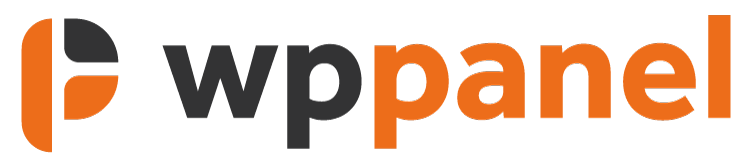Обзор WP Panel: адаптация панели управления WordPress к потребностям вашего агентства
Опубликовано: 2023-11-30Вы устали от беспорядочного бэкэнда WordPress? Хотите, чтобы у ваших клиентов была собственная панель управления?
WP-Panel преобразует серверную часть вашего сайта WordPress, предоставляя вашим пользователям более удобный и приятный опыт. Попрощайтесь с захламленными приборными панелями!
С помощью WP-Panel вы можете пометить ключевые области информационной панели «белыми метками», что является отличной новостью для агентств и разработчиков, которым нужен индивидуальный подход для своих клиентов. Вы также можете легко изменить большие части панели управления, чтобы создать полностью фирменную административную область.
Кроме того, пользователи могут просматривать свои записи Google Analytics и контактной формы на панели управления, что обеспечивает по-настоящему безупречный пользовательский интерфейс.
В этом обзоре WP Panel мы оценим этот плагин и покажем вам, как вы можете использовать его для создания полностью фирменного и оптимизированного пользовательского интерфейса WordPress.
Обзор WP Panel: ключевые особенности и преимущества
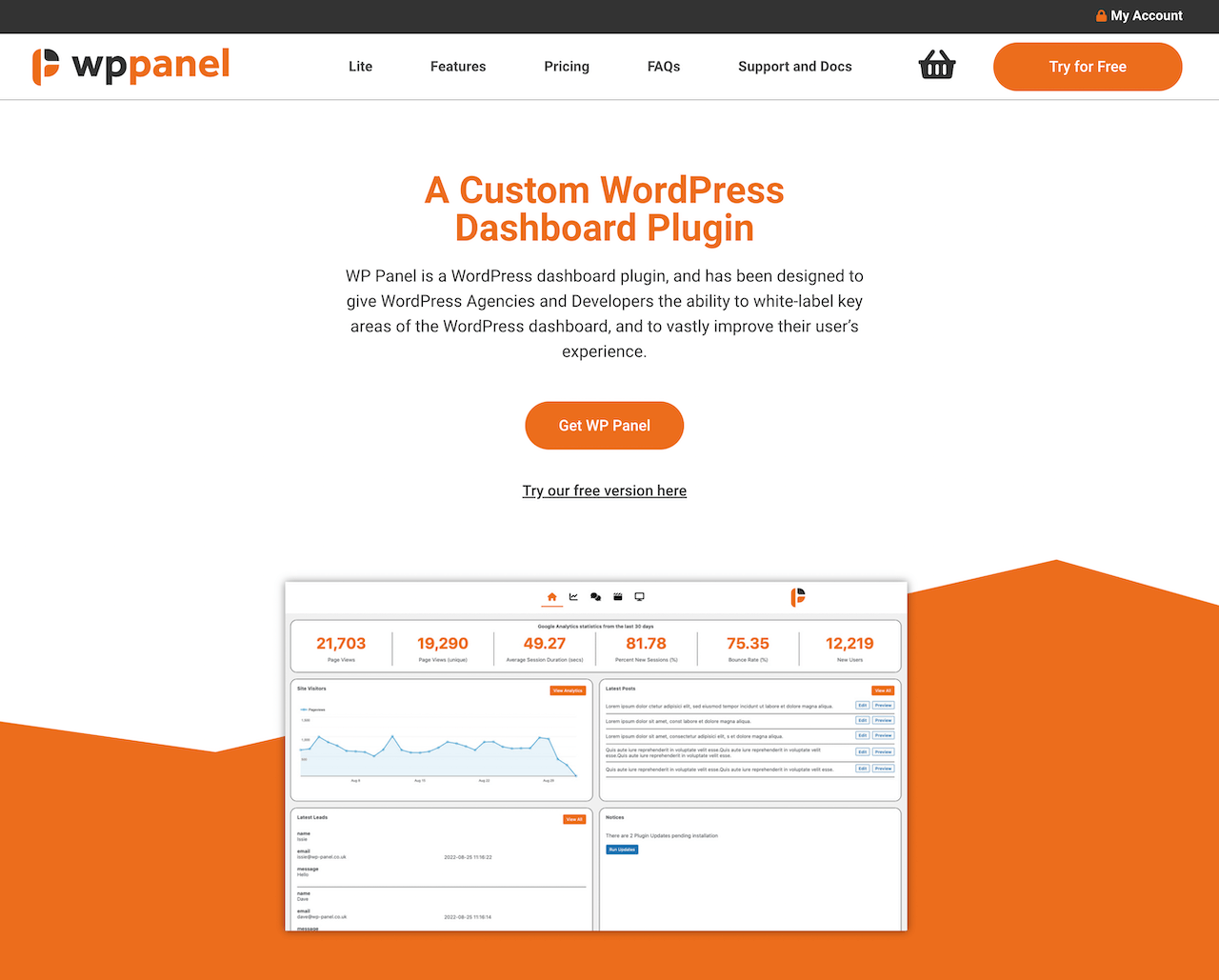
С WP-Panel вы получаете полный контроль над пользовательским интерфейсом.
Забудьте о ванильном внешнем виде WordPress; погрузитесь в инновационную панель управления, предназначенную для лучшего взаимодействия с пользователем и оптимизации функциональности.
Основные характеристики
- Создание индивидуальной информационной панели : WP Panel позволяет пользователям создавать несколько информационных панелей, адаптированных к различным ролям в агентстве. Каждую панель мониторинга можно настроить для отображения или скрытия определенных пунктов меню, виджетов и многого другого.
- Управление доступом на основе ролей . Агентства могут настроить доступ на основе ролей к различным частям информационной панели, гарантируя, что члены команды будут иметь доступ только к тому, что им нужно.
- Белая маркировка : WP Panel поддерживает белую маркировку, позволяя агентствам заменять логотип и брендинг WordPress своими собственными, обеспечивая более персонализированный опыт для своих клиентов.
- Предварительно созданные шаблоны : плагин поставляется с множеством готовых шаблонов информационной панели, что экономит время и обеспечивает отправную точку для настройки.
Реальные преимущества
Оптимизируйте свой рабочий процесс
WP Panel предназначена для упрощения панели управления WordPress, делая ее более интуитивно понятной и удобной для агентств. Например, агентства могут создавать собственные информационные панели для разных ролей, гарантируя, что члены команды будут иметь быстрый доступ к необходимым им инструментам.
WP Panel позволяет вам выйти за рамки стандартных информационных панелей и создать индивидуальный интерфейс с вашим брендом.
Улучшите качество обслуживания клиентов
Упорядочивая панель управления и удаляя ненужные опции, WP Panel позволяет агентствам предлагать своим клиентам более удобный интерфейс. Это помогает удерживать клиентов и укреплять доверие.
Кроме того, когда вы адаптируете опыт клиента с помощью белой маркировки WP Panel, это помогает быть уверенным, что он взаимодействует только с вашим брендом. Переименовывайте темы, интегрируйте Google Analytics, а также легко внедряйте информацию WooCommerce.
Настраиваемая страница входа и менеджер меню повышают удобство взаимодействия с пользователем благодаря возможностям доступа и переименования в зависимости от роли. Кроме того, множество настроек и расширенных функций, таких как отключение Гутенберга, обеспечивают упрощенный и интуитивно понятный путь клиента.
Например, видеоуроки помогают пользователям максимально эффективно использовать функции информационной панели, а персонализированные меню и инструменты повышения удобства использования, такие как пользовательские настройки CSS, обеспечивают беспроблемную, ориентированную на бренд среду.
Экономьте время и повышайте производительность
Параметры настройки, предлагаемые WP Panel, значительно сокращают время, затрачиваемое на навигацию по панели управления, что приводит к повышению производительности и эффективности. Одним из примеров этого является бесшовная интеграция Google Analytics в плагин, что означает, что вы можете погрузиться в важные данные Google Analytics, не меняя экраны.
Как использовать панель WP для создания персонализированной панели управления WordPress
Теперь, когда вы поняли, что делает WP-Panel, давайте рассмотрим, как вы можете использовать его потенциал для создания безупречного опыта работы с WordPress. Эта панель управления WordPress отличается не только эстетикой — это улучшенный пользовательский интерфейс, предназначенный для значительного улучшения процесса входа в систему.
Сначала я расскажу вам, как настроить WP Panel, а затем создать персонализированную панель управления WordPress. Все это очень простой процесс благодаря интуитивно понятному дизайну WP Panel.
Обзор WP Panel: установка и активация плагина
После покупки лицензии WP Panel вы будете перенаправлены в раздел загрузки вашей учетной записи на веб-сайте WP-Panel. Загрузите плагин оттуда, а затем перейдите на веб-сайты WordPress, которые вы собираетесь оснастить WP Panel.
Вот краткое руководство по настройке:
- Перейдите в раздел «Плагины» и нажмите «Добавить новый».
- Загрузите ZIP-файл WP Panel.
- После этого не забудьте нажать «Активировать».
Чтобы WP Panel работала во всей красе, вам необходимо активировать лицензию. После установки и активации плагина на вашем сайте появится запрос на активацию лицензии.
И вуаля !
Теперь ваш сайт WordPress готов использовать возможности WP Panel без особых хлопот.
Примечание . Если вам когда-нибудь понадобится деактивировать лицензию, просто перейдите на вкладку «Лицензия», расположенную под «Панелью WP».
Где найти ваши инструменты: Панель настроек WP Panel
Давайте посмотрим на надежные инструменты, которые WP-Panel предоставляет для изменения и нанесения белых меток на различные области панели управления WordPress. Все они доступны из раздела WP Panel боковой панели администратора WordPress.
Раздел «Панель управления» позволяет вам усовершенствовать внешний вид панели управления WordPress в соответствии с конечным пользователем, включая цвета, фирменный стиль, кнопки панели управления и ссылки. Вы также можете добавить свои собственные видеоуроки.
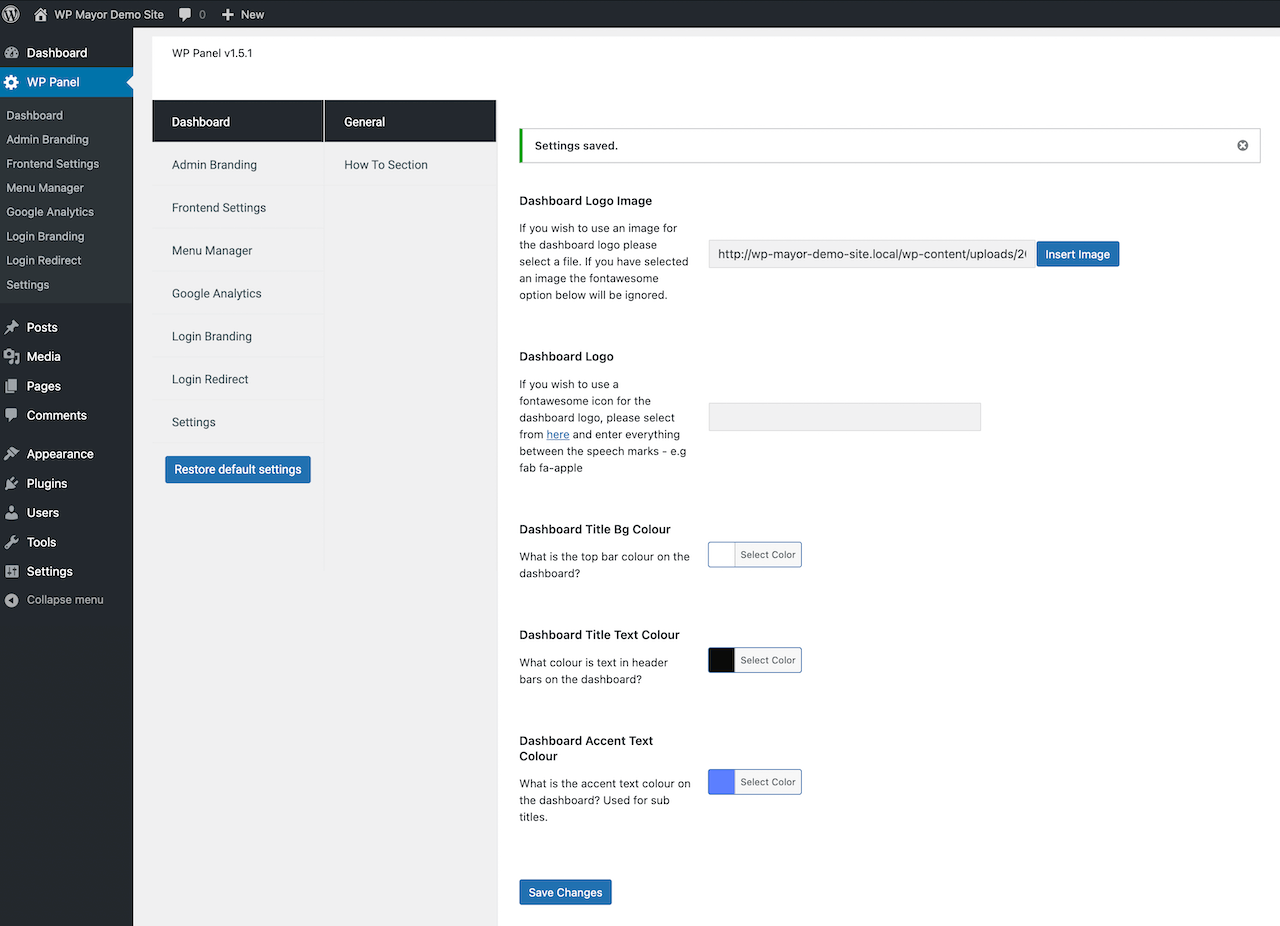
В разделе «Брендинг администратора » вы можете улучшить верхнюю и боковые панели WordPress, текст нижнего колонтитула, персонализировать свою тему и добавить собственный CSS для стилизации области администрирования.
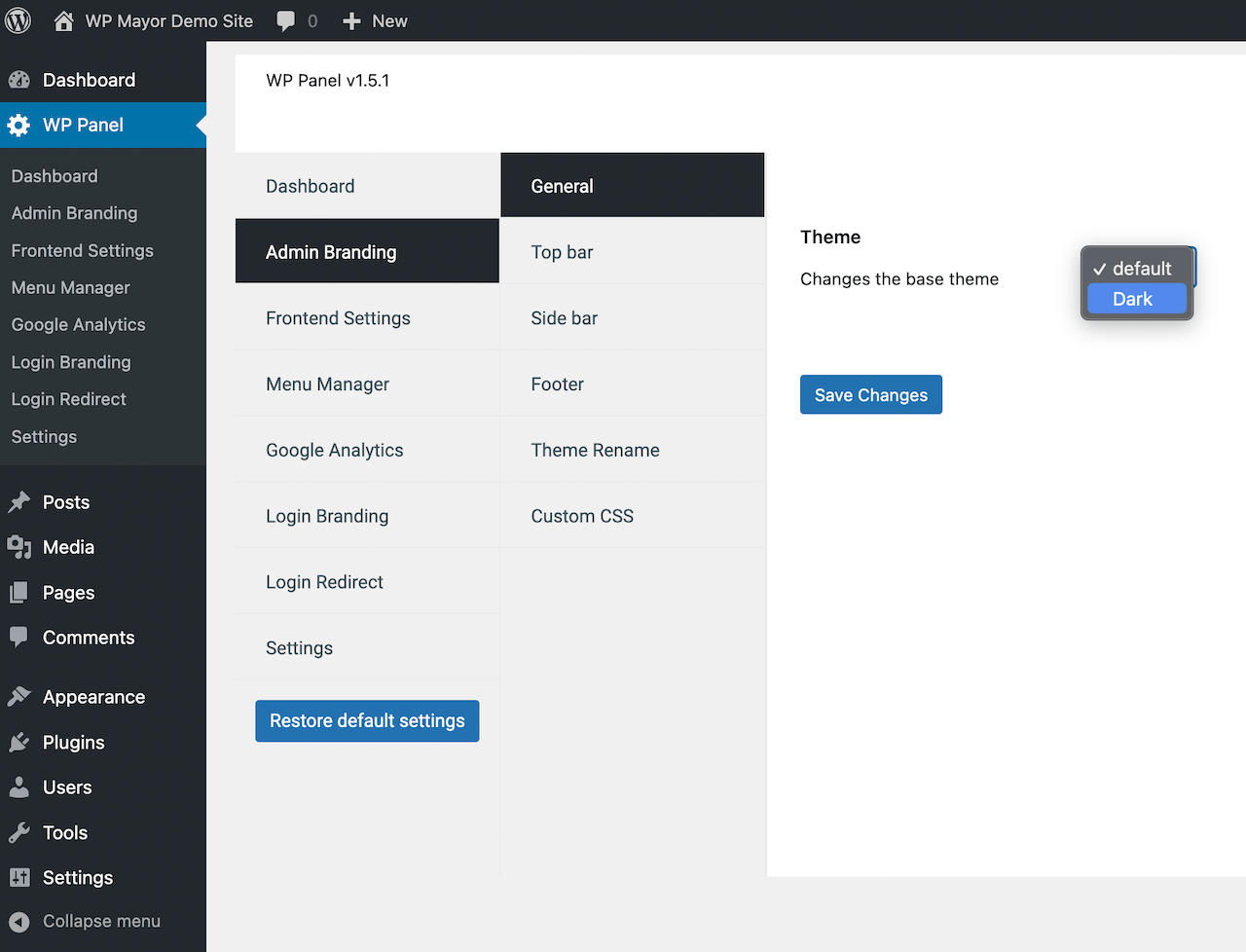
В настройках внешнего интерфейса вы добавляете свой идентификатор отслеживания Google Analytics и другие трекеры, такие как Facebook Pixel, проверка веб-мастеров Google и онлайн-чат.
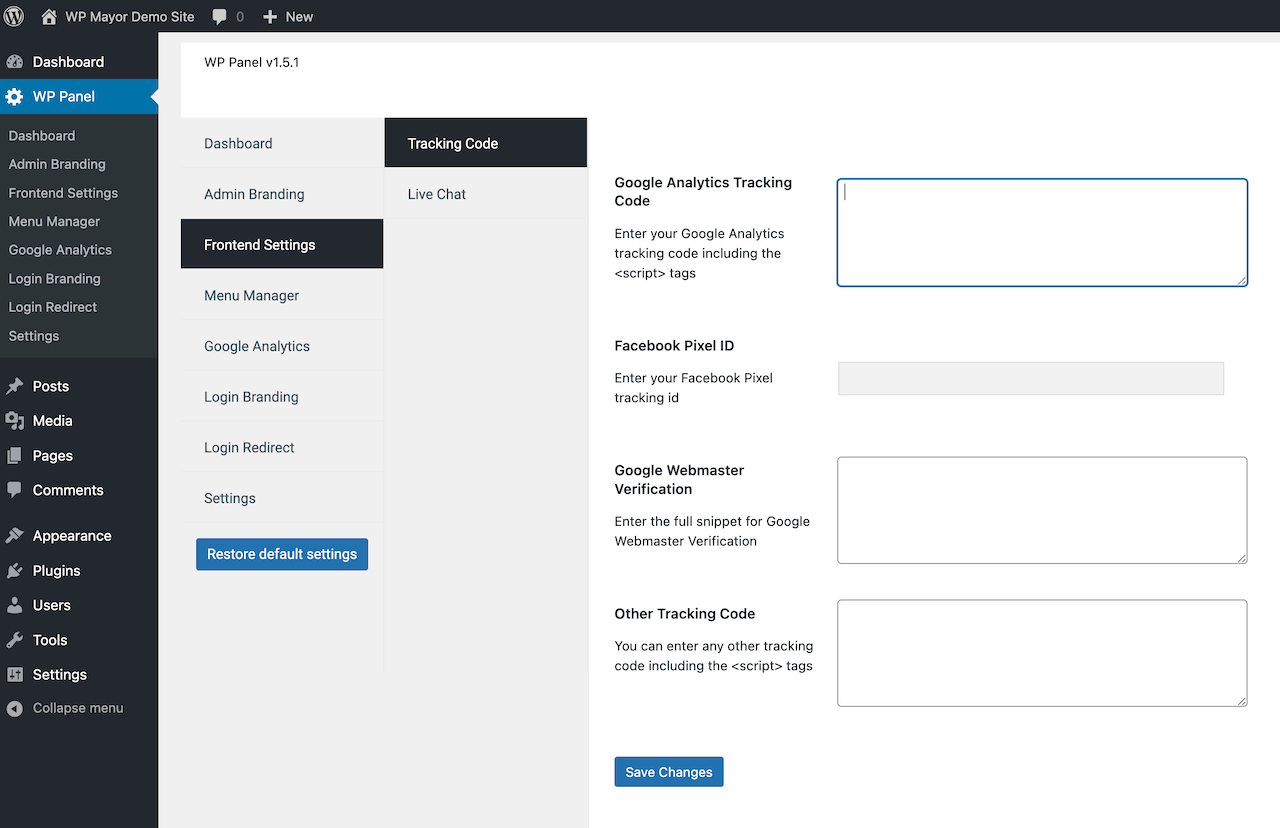
В разделе «Менеджер меню» у вас есть более детальный контроль над тем, как пользователи взаимодействуют с меню WordPress. Здесь вы можете скрыть элементы меню, которые вы не хотите, чтобы пользователи видели, и определить точные права доступа пользователей.
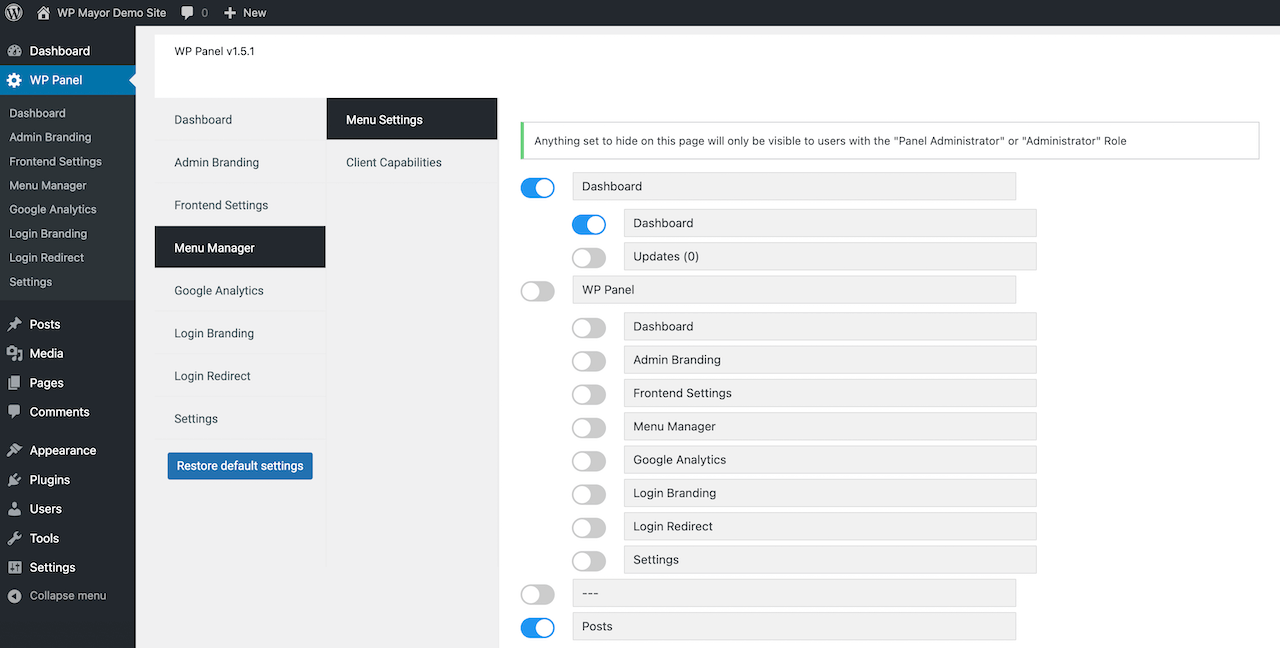
В разделе Google Analytics показаны ваши GA-метрики, которые полностью интегрированы с WP Panel, а раздел «Фирменный стиль входа» позволяет вам настроить интерфейс входа в систему /wp-admin по умолчанию в соответствии с вашими предпочтениями. Это включает в себя брендирование вашего портала входа, настройку текста нижнего колонтитула и добавление пользовательского CSS.
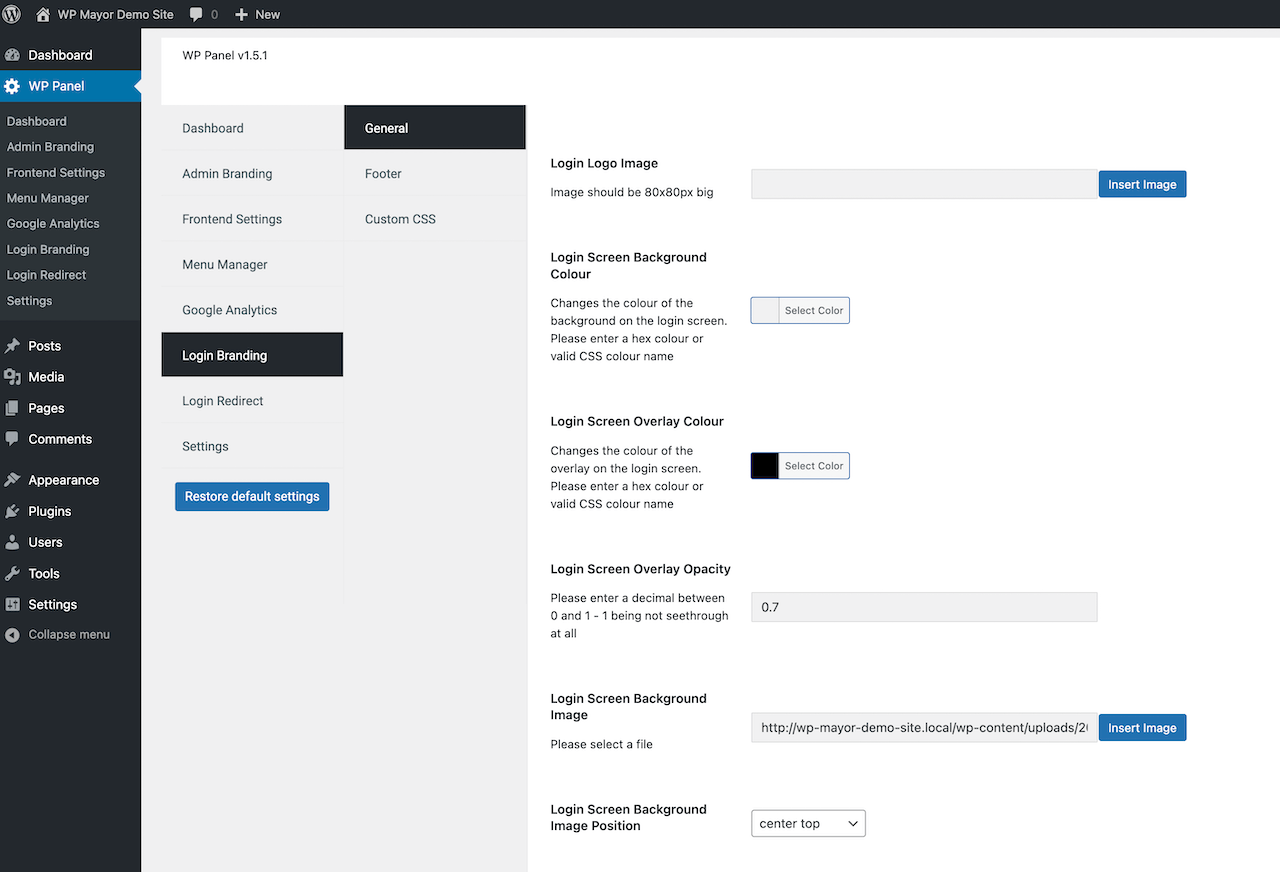
В разделе «Перенаправление входа» вы можете изменить URL-адреса входа по умолчанию (/wp-admin и /wp-login) на предпочитаемый вами адрес. По умолчанию это перенаправляет на /panel-login.

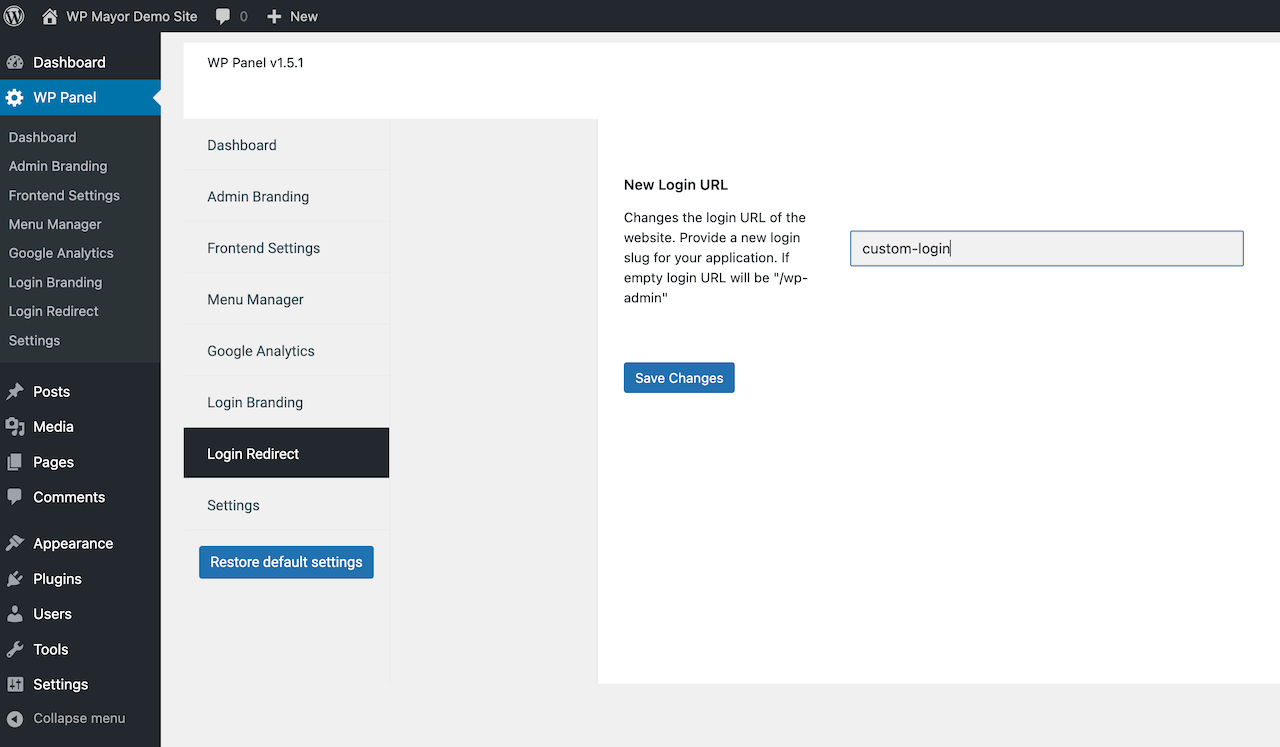
Наконец, в разделе «Настройки» вы можете скрыть такие вещи, как Гутенберг, вкладку «Справка» в заголовке и уведомления для конечного пользователя.
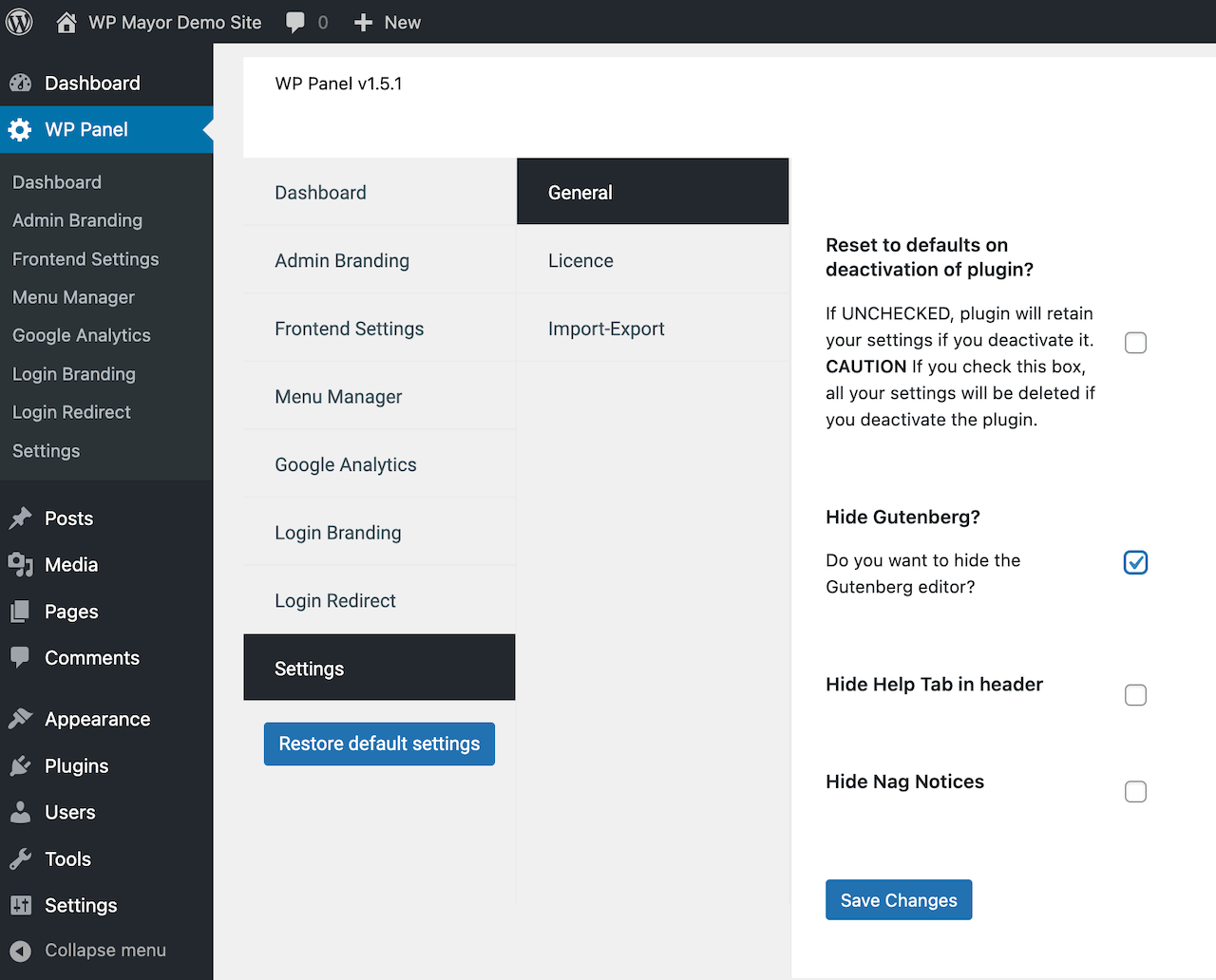
Здесь вы также можете:
- Настройте WP Panel, чтобы она запоминала ваши настройки, если вы деактивируете
- Убедитесь, что он сбрасывает ваши настройки после деактивации.
- Экспортируйте настройки панели WP в файл .json (если вы хотите импортировать их на другой сайт)
Создание пользовательской страницы входа в WordPress
С помощью WP Panel легко настроить собственную страницу входа для пользователей WordPress всего за несколько кликов.
Вот краткий обзор:
- После того, как WP Panel будет установлена и активирована, а также активирована ваша лицензия, вы увидите полное меню WP Panel, как описано выше.
- Перейдите в WP Panel > Брендинг входа , чтобы начать настройку страницы входа.
- Перейдите на вкладку «Общие» , чтобы настроить:
- Изображение логотипа входа в систему
- Цвет фона экрана входа в систему
- Цвет наложения экрана входа в систему
- Непрозрачность наложения экрана входа в систему
- Фоновое изображение экрана входа в систему
- Положение фонового изображения экрана входа в систему
- Цвет текста на экране входа в систему
- Когда вы закончите, нажмите «Сохранить изменения».
- Затем перейдите на вкладку «Нижний колонтитул» , добавьте любое содержимое нижнего колонтитула экрана входа в систему и нажмите «Сохранить изменения».
- Наконец, перейдите на вкладку «Пользовательский CSS» , если вы хотите добавить какой-либо собственный стиль CSS на страницу входа, и нажмите «Сохранить изменения».
Что приятно, так это то, что вы можете легко восстановить настройки WP Panel по умолчанию в любое время, поэтому, если вы допустите ошибку и собьетесь с пути, вы можете отменить все без переустановки. Просто нажмите «Восстановить настройки по умолчанию» , как показано ниже:
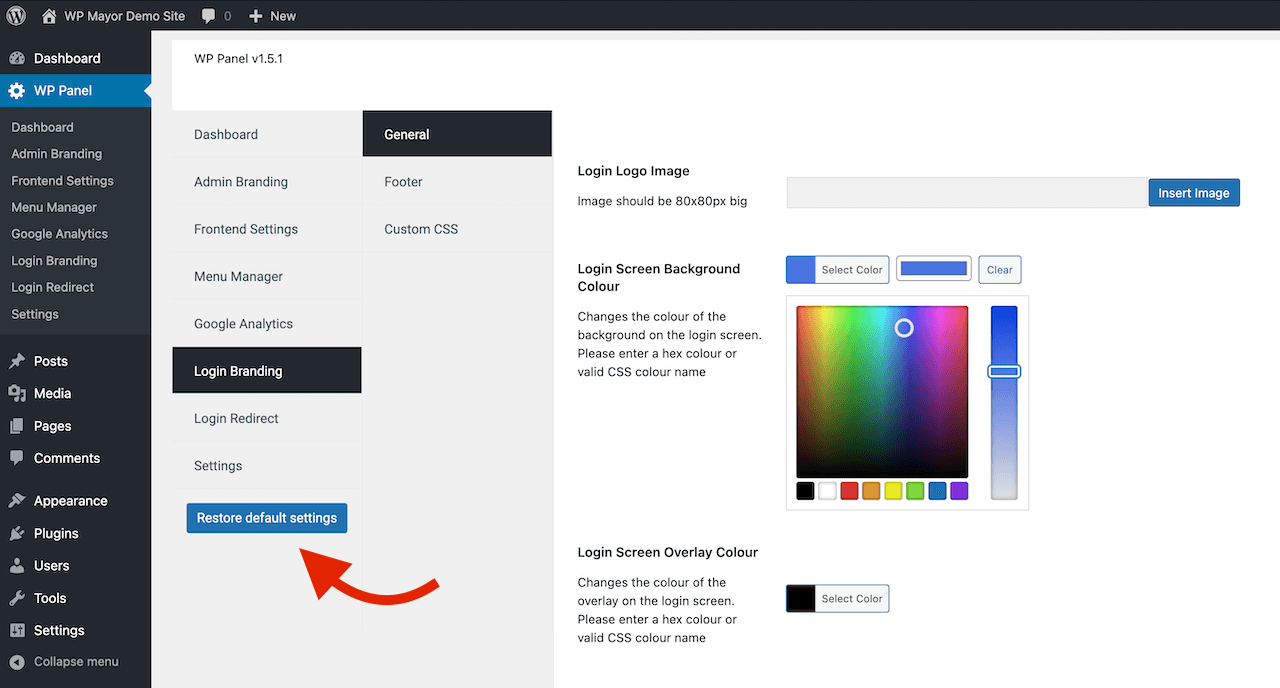
Цены на WP-панели
Если рассматривать стоимость и возможности, WP Panel предоставляет как облегченную (бесплатную) версию, так и несколько платных и премиальных пакетов.
Для тех, кто окунается в мир WordPress, версия WP Panel Lite может быть именно тем, что вы ищете. Эта бесплатная версия дает пользователям возможность ощутить возможности WP Panel и ее можно использовать на неограниченном количестве сайтов.
Если вы профессиональный блоггер, цифровое агентство или даже человек, который управляет несколькими веб-сайтами WordPress, премиальный план может быть разумным шагом.
Аналогично, если вы разработчик инструментов WordPress и хотите продемонстрировать свои плагины или темы на демонстрационной платформе, премиум-опции WP Panel — беспроигрышный вариант.
Вот что предлагает бесплатная WP Panel Lite:
- Настраиваемая панель управления WordPress
- Отдельная область настроек
- Интегрированная Google Analytics (скоро будет интеграция с WooCommerce)
- Предварительно загруженные обучающие видеоролики
- Такие функции, как пользовательская панель CSS, отключение уведомлений, белая маркировка и многое другое.
Если вы решите перейти на премиум-класс, вот доступные пакеты:
Базовая лицензия – цена 35 долларов США в год:
- Использование на одном сайте WordPress
- Премиум-поддержка и обновления
Стандартная лицензия – 121 доллар США в год:
- Можно использовать до 5 сайтов WordPress.
- Премиум-поддержка и обновления
Лицензия агентства (популярный выбор) — за 245 долларов в год:
- Используйте на неограниченном количестве сайтов WordPress.
- Премиум-поддержка и обновления
Пожизненная лицензия (ограниченное время) – за единовременный платеж в размере 121 доллара США:
По той же цене, что и стандартная лицензия, это особенно выгодное предложение, если вы знаете, что будете использовать эти функции на нескольких сайтах в течение как минимум одного года или более.
Обратите внимание, что все премиум-пакеты предлагают расширенные функции, такие как:
- Переименование тем
- Индивидуальный дизайн входа в систему
- Редактирование возможностей клиента
- Простая функция импорта/экспорта
Кроме того, на все покупки распространяется 100% безрисковая гарантия. Если WP Panel не оправдает ваших ожиданий, они предложат возврат средств по вашему запросу в течение 14 дней с момента покупки.
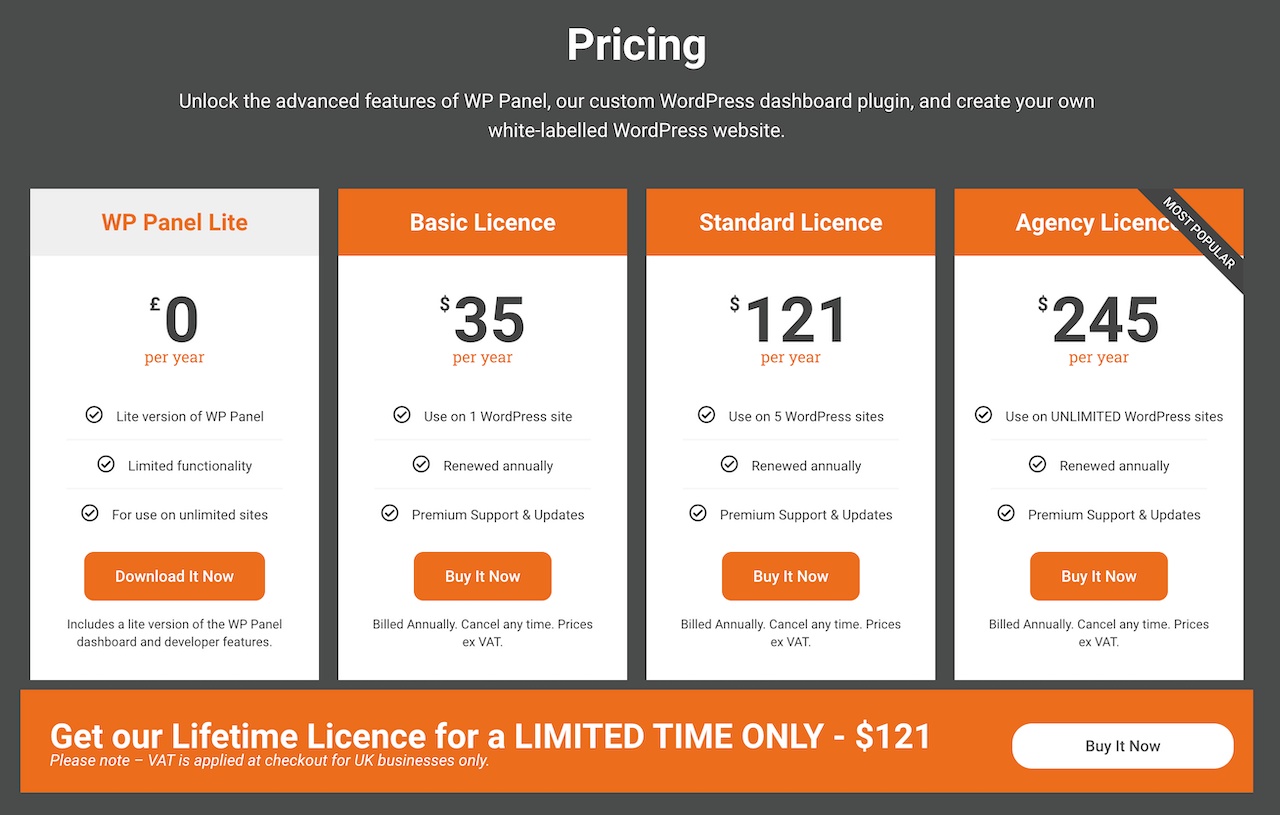
Обзор панели WP: заключительные мысли
Я обнаружил, что WP Panel проста в настройке, интуитивно понятна в использовании и экономична. Короче говоря: отличное сочетание!
Примечание . Я не нашел много отзывов или отзывов клиентов, поэтому мнения в этом посте полностью основаны на моем собственном тестировании.
По сути, WP Panel — это не просто еще один плагин WordPress; это путь к более интуитивно понятной, настраиваемой и ориентированной на пользователя панели управления WordPress — независимо от того, являетесь ли вы агентством, разработчиком или увлеченным пользователем WordPress.
При управлении несколькими клиентскими веб-сайтами легко увязнуть в беспорядке и неэффективности стандартной панели управления WordPress. WP Panel отлично справляется с решением этой проблемы, предоставляя различные варианты использования с детальным контролем над взаимодействием с пользователем.
Эти преимущества в сочетании с доступной ценой делают WP Panel хорошим выбором, если вы хотите настроить панель управления WordPress для своих пользователей.
Лучшая часть? Вы можете попробовать его совершенно бесплатно. Если вы решите, что вам нужны более расширенные функции, премиум-поддержка или лицензия на несколько сайтов, у вас есть несколько очень доступных вариантов обновления.